Kontrollige ühilduvust või käivitage pärandskanner
- Parimate kiirendamisseadete leidmisel võib MSI Afterburner OC Scanner ebaõnnestuda valesti seadistatud sätete või aegunud draiveri tõttu.
- Peamine lähenemisviis peaks olema draiverite värskendamine ja kõigi taustarakenduste lõpetamine.
- Tõhusamate paranduste saamiseks lugege seda juhendit.
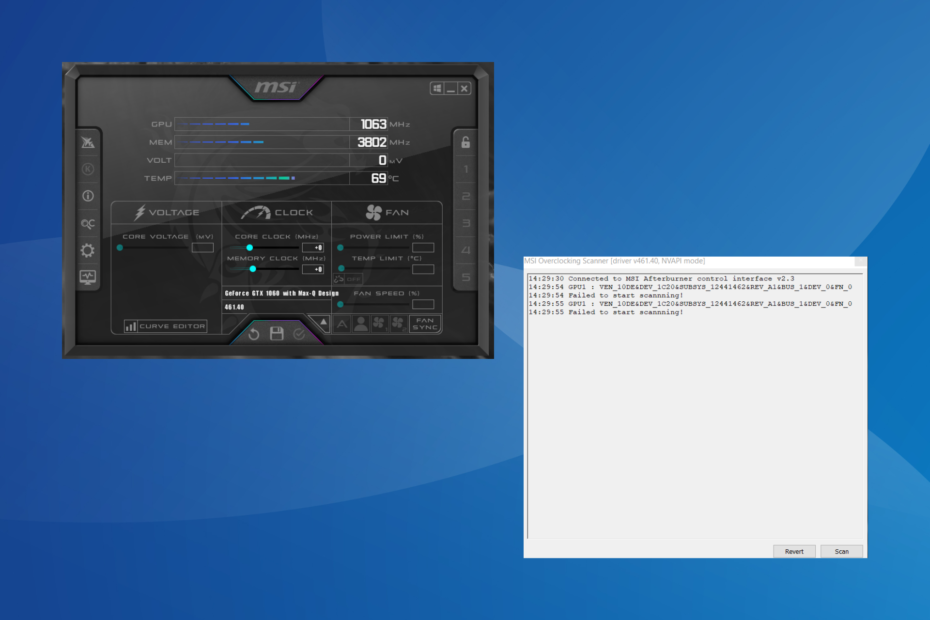
MSI Afterburner on endiselt kõige populaarsem graafikakaarditarkvara, kuna see ühildub suure hulga riistvaraga. Kuid see ei tööta alati ideaalselt. Mõned said Skannimise alustamine ebaõnnestus viga MSI Afterburner OC skanneri käivitamisel.
Probleem oli rohkem levinud MSI OC-skanneri viimastes versioonides, kuid nende sätete ümberkonfigureerimine tavaliselt parandas selle.
Mis põhjustab MSI Afterburneri? Skannimise alustamine ebaõnnestus viga?
- Graafikakaardi sätted on valesti konfigureeritud
- Kolmanda osapoole programm on vastuolus OC-skannimisega
- Kasutate aegunud või ühildumatut graafikadraiverit
- Viga MSI Afterburneri installitud versioonis
Kuidas parandada MSI Afterburneris skannimise alustamise ebaõnnestumist?
Enne kui asume veidi keerukate lahenduste juurde, proovige esmalt neid kiireid lahendusi:
- Lülitage arvuti välja, oodake 15–30 minutit, lülitage see sisse, seejärel käivitage OC-skanner ja kontrollige, kas MSI Afterburneri skannimine on endiselt tühistatud.
- Kontrollige saadaolevaid värskendusi ja installige need, nii programm kui ka OS.
- Veenduge, et teie arvuti vastab MSI Afterburneri süsteeminõuded.
- Desinstallige rakendused, mis lisati arvutisse umbes samal ajal, kui viga esmakordselt ilmnes. Kolmanda osapoole rakendused võivad samuti kaasa tuua MSI Afterburner ei näita GPU temperatuuri.
Kui ükski ei tööta, liikuge järgmisena loetletud paranduste juurde.
1. Lubage juurdepääs GPU jõudlusele
- Käivitage NVIDIA juhtpaneel, klõpsake nuppu Töölaud menüü ja valige Luba arendaja seaded.
- Valige GPU jõudlusloendurite haldamine navigeerimispaanil ja lubage Lubage juurdepääs GPU jõudluse loenduritele kõigile kasutajatele.
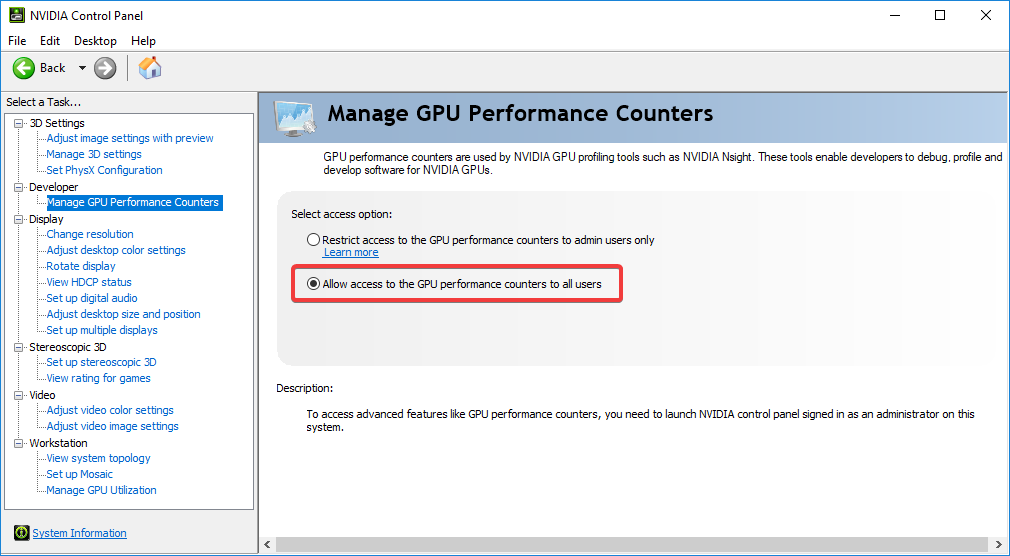
- Lõpuks klõpsake Jah kinnitusviipale ja taaskäivitage arvuti.
2. Lõpetage kõik aktiivsed programmid
- Vajutage Ctrl + Shift + Põgenemine käivitada Tegumihaldur ja tuvastage kõik arvutis olevad aktiivsed programmid.
- Nüüd valige need ükshaaval ja klõpsake nuppu Lõpeta ülesanne nuppu.

- Pärast programmide hävitamist kontrollige mittekriitiliste protsesside olemasolu ja lõpetage ka need.
3. Lubage CUDA NVIDIA juhtpaneelil
- Ava NVIDIA juhtpaneelja minge aadressile 3D-sätete haldamine vasakult paanilt.
- Otsige üles CUDA -GPU-d kirje ja valige Kõik rippmenüüst.
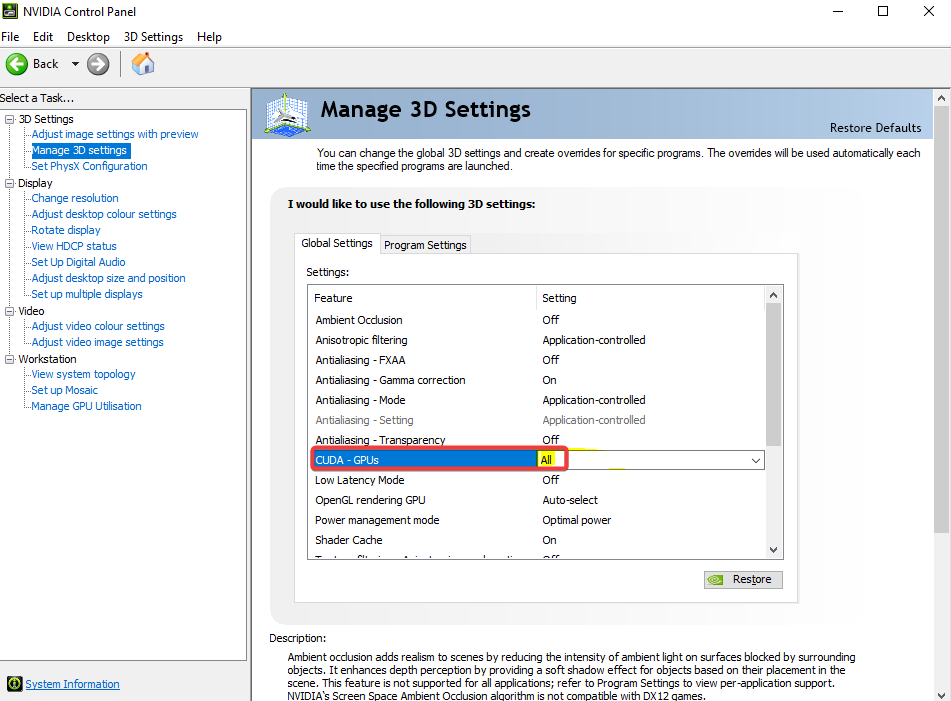
- Salvestage muudatused ja taaskäivitage arvuti.
Kui MSI Afterburner OC skanneril ei õnnestunud skannimist alustada, teeb CUDA lubamine asja ära! Kui valik on hall või muudatused ei kajastu, lisage oma kaart loendisse ja lülitage CUDA sisse Programmi sätted selle asemel Globaalsed seaded.
4. Värskendage graafikakaardi draiverit
- Vajutage Windows + X avada Võimas kasutaja menüü ja valige Seadmehaldus valikute loendist.
- Laiendage Ekraani adapterid paremklõpsake aktiivsel graafikaadapteril ja valige Uuenda draiverit.
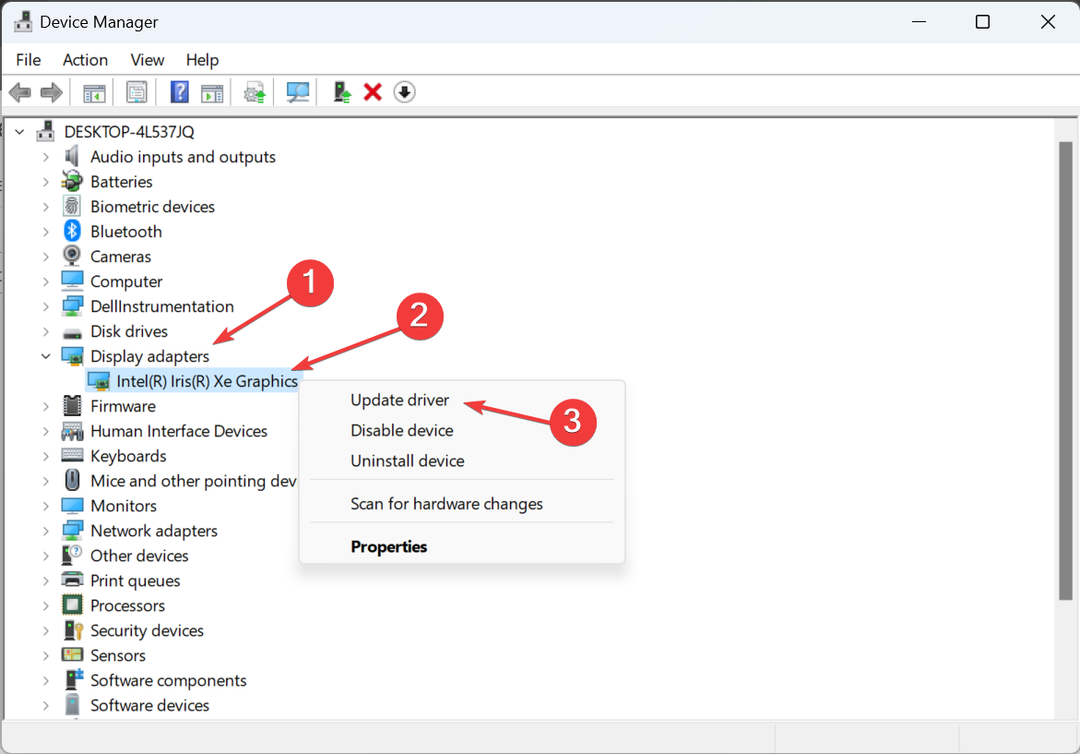
- Kliki Otsige automaatselt draivereid ja oodake, kuni Windows leiab parima saadaoleva versiooni ja installib selle.
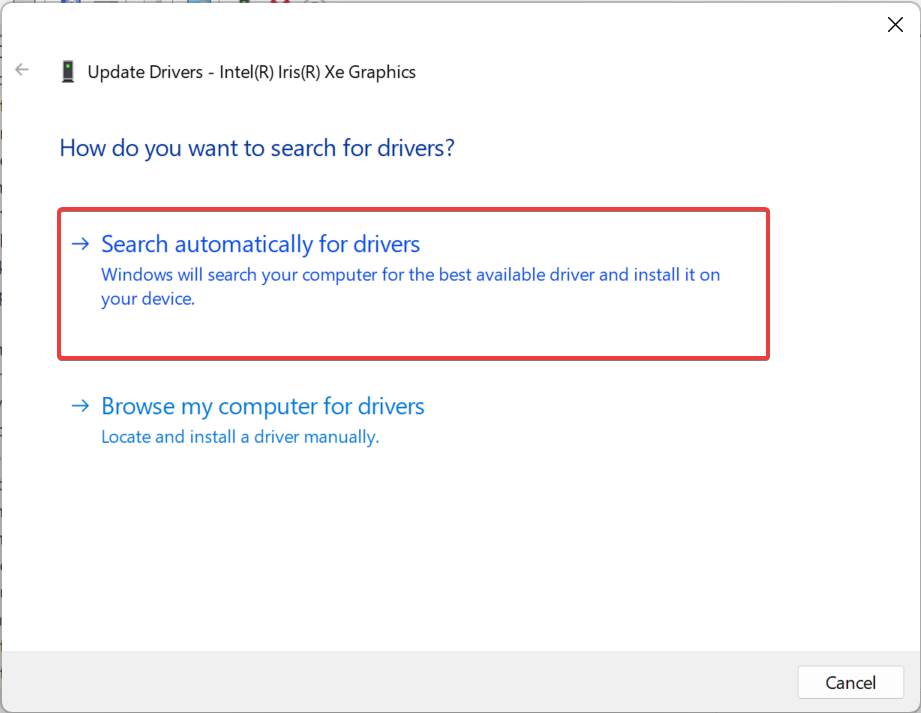
Sageli võib käivitada ühildumatu või aegunud draiver Skannimise alustamine ebaõnnestus viga MSI Afterburneris. Sel juhul lihtsalt graafika draiveri värskendamine peaks tegema!
Kui Windows ei leia paremat versiooni, minge tootja veebisaidile, leidke uusim versioon, laadige see alla ja seejärel installige draiver käsitsi.
Siin on otselingid suuremate tootjate draiverite allalaadimislehele:
- NVIDIA
- AMD
- Laadige alla ja installige rakendus Outbyte Driver Updater.
- Käivitage tarkvara ja oodake, kuni rakendus tuvastab kõik ühildumatud draiverid.
- Nüüd kuvatakse teile kõigi vigaste draiverite loend, mille jaoks need valida Värskenda või Ignoreeri.

- Kliki Värskenda ja rakenda valitud uusimate versioonide allalaadimiseks ja installimiseks.
- Rakendatud muudatuste kontrollimiseks taaskäivitage arvuti.

OutByte
Hoidke oma GPU veatus olekus, muretsemata võimalike draiveriprobleemide pärast.5. Avage MSI Afterburneri pinge juhtimine
- Käivitage MSI järelpõletajaja avage selle seaded.
- Märkige ruudud Vabastage pinge juhtimine ja Avage pinge jälgimine, seejärel klõpsake Rakenda ja Okei muudatuste salvestamiseks.
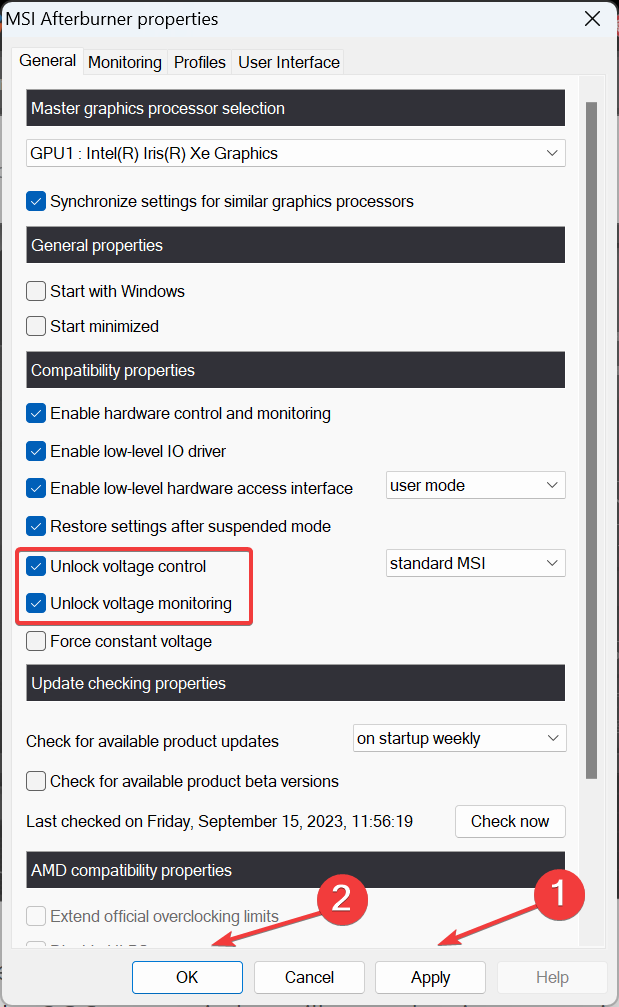
- Klõpsake Jah kinnitada.
Pinge juhtimise vabastamine aitab ka siis, kui te ei saa MSI Afterburneri südamiku pinget muuta.
6. Käivitage pärandskanner
- Vajutage Windows + E avamiseks File Explorer, kleepige aadressiribale järgmine tee ja klõpsake nuppu Sisenema:
C:\Program Files (x86)\MSI Afterburner - Otsige üles ja topeltklõpsake seda MSIAfterburner.cfg faili.
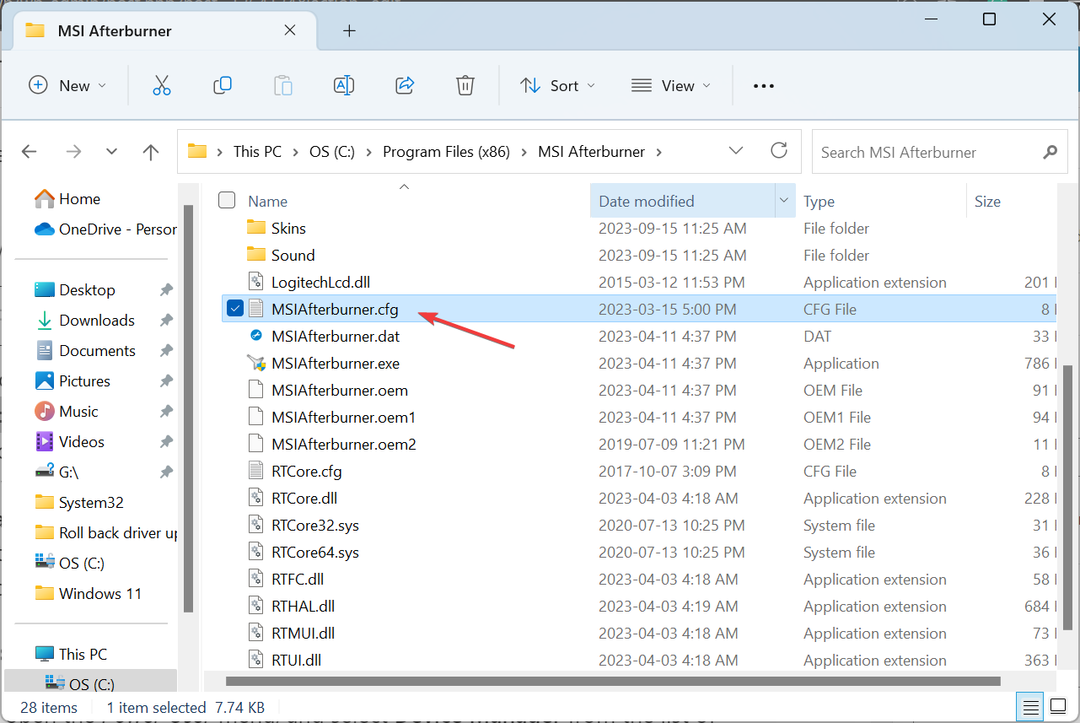
- Kui küsitakse, avage fail rakendusega Märkmik.
- Otsige üles LegacyOCScanner sisestus ja muutke selle kõrval olevat väärtust 0 juurde 1.
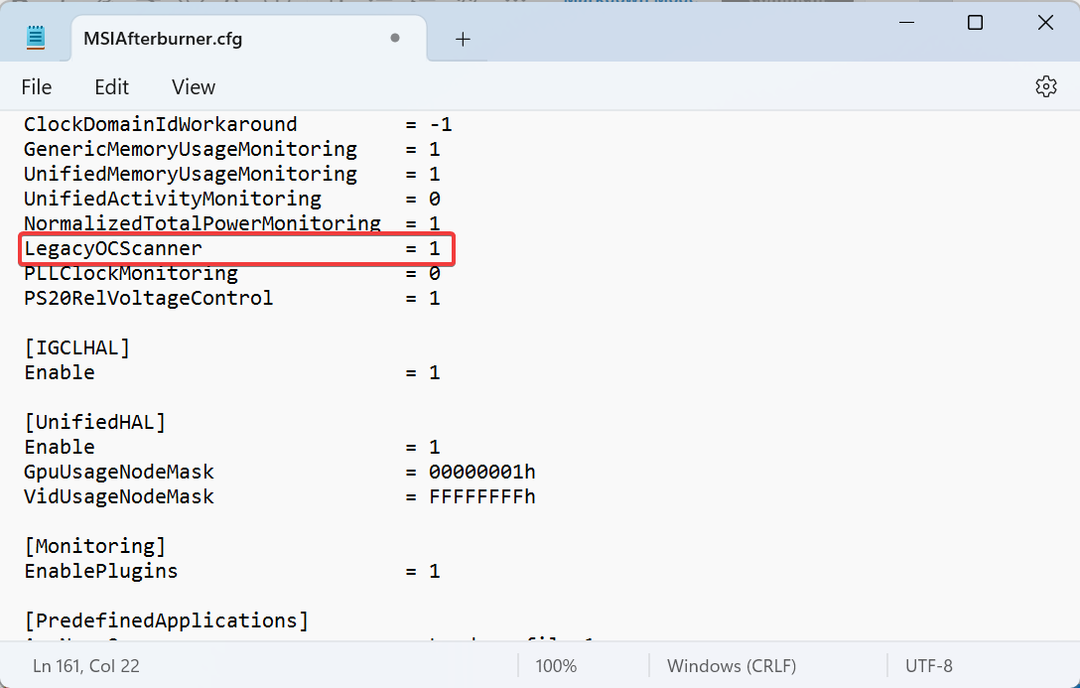
- Salvestage muudatused, taaskäivitage arvuti ja seejärel käivitage kiirendamise skanner.
- Kuidas MSI Afterburneris oma GPU ohutult toidet piirata
- Kuidas parandada Microsoft Common Language Runtime Native Compileri suurt CPU kasutust?
- Epson Easy Photo Print ei tööta? Parandage see 7 sammuga
- Excel jookseb pidevalt kokku: 5 lihtsat viisi selle parandamiseks
7. Installige uuesti MSI Afterburner
- Vajutage Windows + R avama Jookse, tüüp appwiz.cpl tekstiväljal ja vajuta Sisenema.
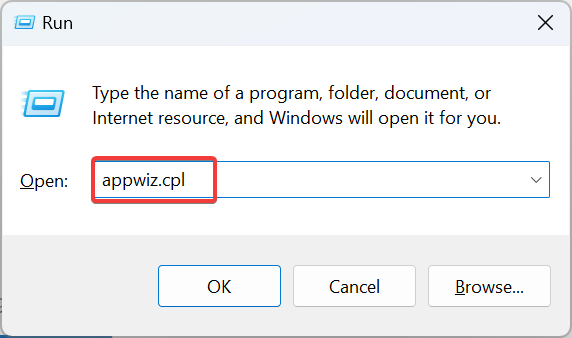
- Valige MSI järelpõletaja programmide loendist ja klõpsake nuppu Desinstallige.
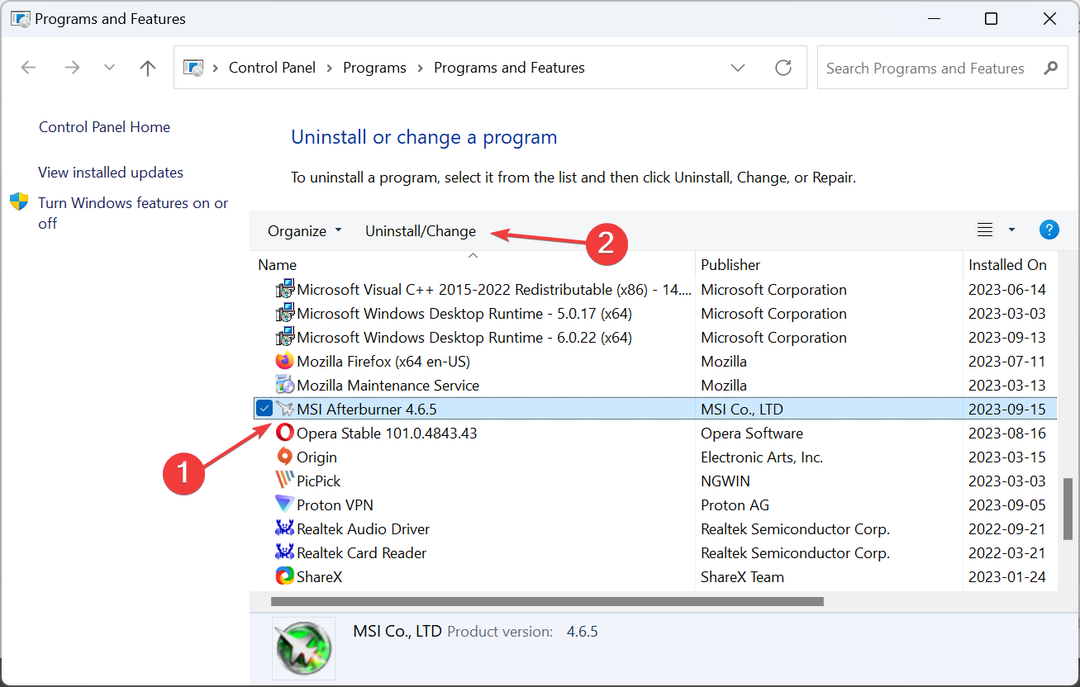
- Protsessi lõpuleviimiseks järgige ekraanil kuvatavaid juhiseid ja seejärel taaskäivitage arvuti.
- Nüüd minge lehele MSI ametlik veebisait ja laadige alla programmi installer.
- Käivitage seadistus, et installida MSI Afterburner.
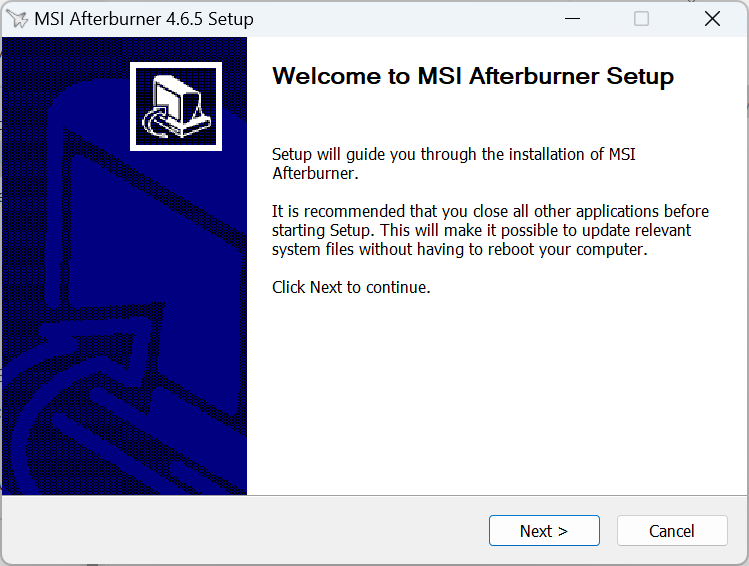
Kui lihtne eemaldamine ei toimi ja teil on ikka viga, kasutage a usaldusväärne kolmanda osapoole desinstallitööriist. See kustutab kõik programmi loodud failid ja registrikirjed.
Peale selle on uuesti installimine tõhus lahendus MSI Afterburneri skannimise vastu, mis ebaõnnestus koodi 3 vea tõttu.
Kuidas MSI Afterburner OC skanner töötab?
OC-skanner tuvastab kõrgeima taktsageduse, mis tagab stabiilse jõudluse ilma riistvara kahjustamata. See kasutab sama algoritmi, mille on välja töötanud NVIDIA RTX 20 seeria graafikakaartide jaoks.
Programm teeb seda, suurendades järk-järgult kella kiirust, koormates GPU-d ja kontrollides stabiilsust. Kui asjad muutuvad ebastabiilseks, nimetatakse viimast seadistatud konfiguratsiooni stabiilseks kiirendamise seadeks.
MSI Afterburner OC-skanner on muutnud kiirendamise lihtsamaks kui kunagi varem ja kuigi võib esineda vigu, nagu Skannimise alustamine ebaõnnestus, neid on lihtne parandada. Ärge unustage kontrollida, kas MSI Afterburner ei töötaja kui see nii on, parandage see kõigepealt.
Kui teil on küsimusi või soovite jagada, mis teie jaoks töötas, kirjutage allpool kommentaar.


